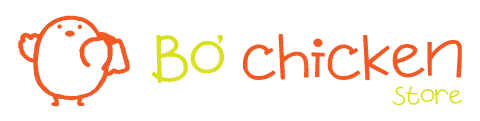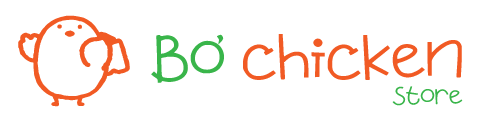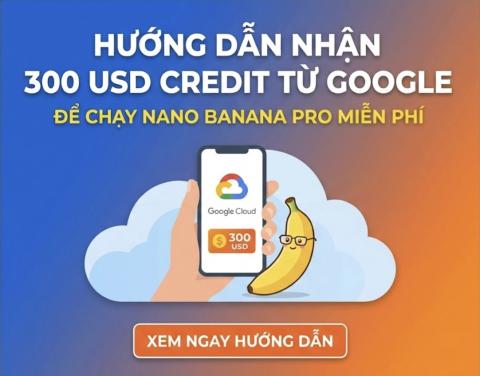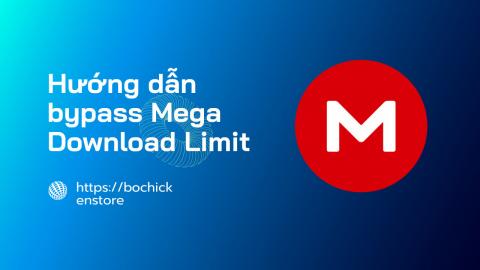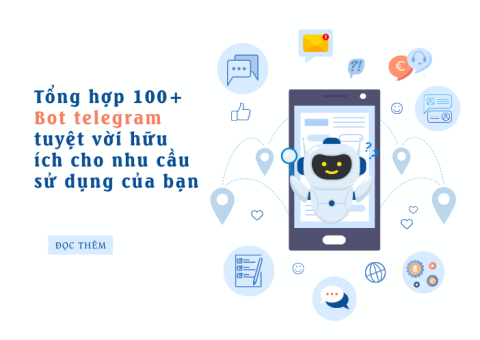Hướng dẫn cách xuất mật khẩu trong Microsoft Edge
Tìm hiểu cách xuất tất cả mật khẩu đã lưu của bạn từ trình quản lý mật khẩu của trình duyệt Microsoft Edge trong một lần.
Trình duyệt Edge của Microsoft đi kèm với một số tính năng giúp duyệt web trở thành một trải nghiệm thú vị. Một trong số đó là Ví của nó, có thể lưu trữ các chi tiết quan trọng như những chi tiết liên quan đến thanh toán, mật khẩu và thông tin cá nhân.
Ví Edge không chỉ lưu trữ mật khẩu của bạn mà còn cho phép bạn chỉnh sửa và xuất chúng. Nếu bạn muốn sử dụng các mật khẩu này ở nơi khác, chẳng hạn như trên một trình duyệt khác, đây là cách bạn có thể xuất chúng từ Ví Edge.
Để xuất mật khẩu của bạn từ trình duyệt Edge, bạn sẽ cần vào phần Ví; bạn có thể truy cập Ví bằng cách vào cài đặt trình duyệt. Làm theo các bước sau:
- Khởi chạy trình duyệt Edge và nhấp vào ba nút ở góc trên bên phải.
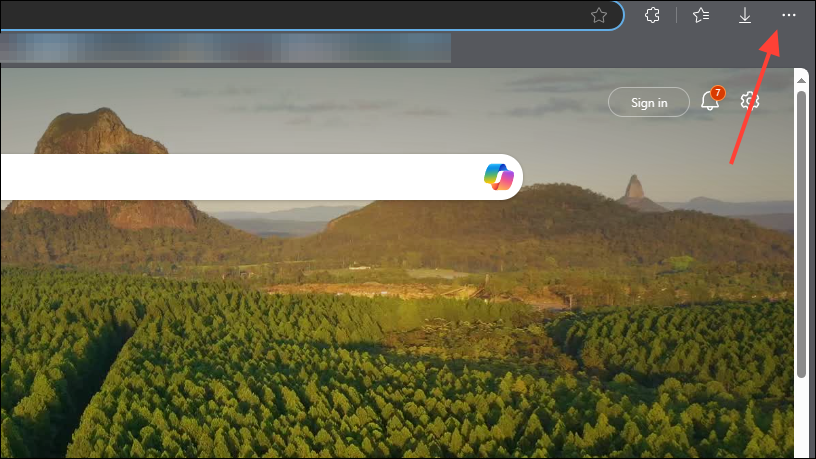
- Bạn sẽ nhận được một menu thả xuống chứa một số tùy chọn. Tìm tùy chọn 'Cài đặt' ở gần dưới cùng và nhấp vào nó.
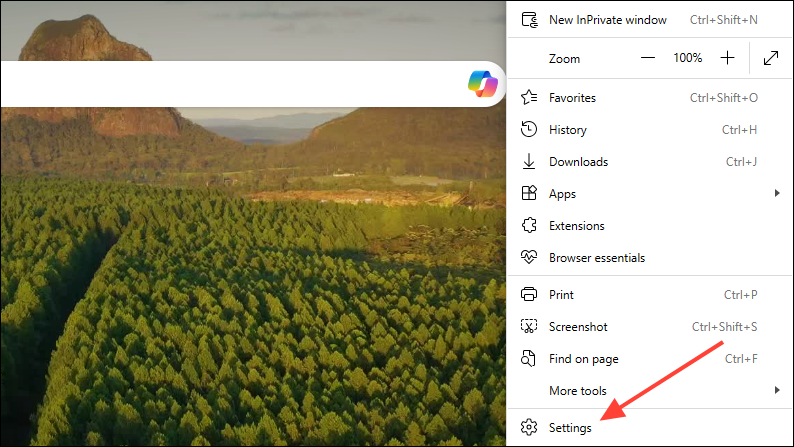
- Trên trang cài đặt, bạn sẽ tìm thấy tất cả cài đặt trình duyệt ở bên trái và cài đặt đã chọn ở bên phải. Theo mặc định, cài đặt 'Hồ sơ' sẽ được chọn và bạn cũng sẽ thấy phần Microsoft Wallet tại đây.
- Nhấp vào tùy chọn 'Mật khẩu' trong phần Microsoft Wallet để truy cập các cài đặt liên quan đến mật khẩu.
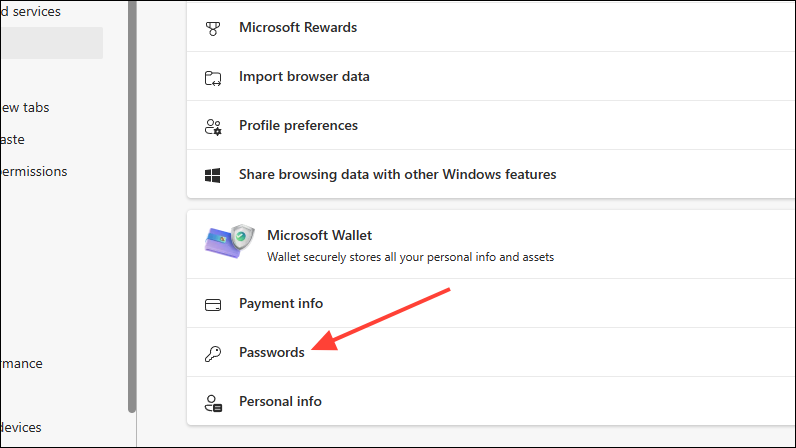
- Nhấp vào tùy chọn 'Mật khẩu' sẽ mở Ví. Tại đây, bạn có thể thêm, chỉnh sửa và xóa mật khẩu. Bạn cũng sẽ thấy mật khẩu được lưu trước đó trong trình duyệt tại đây.
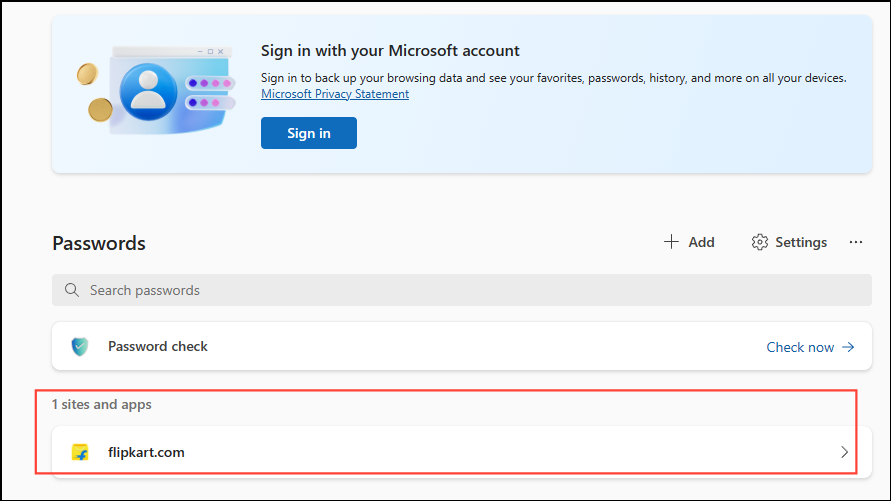
- Để xuất mật khẩu đã lưu, hãy nhấp vào ba dấu chấm xuất hiện ở phía bên phải của trang.
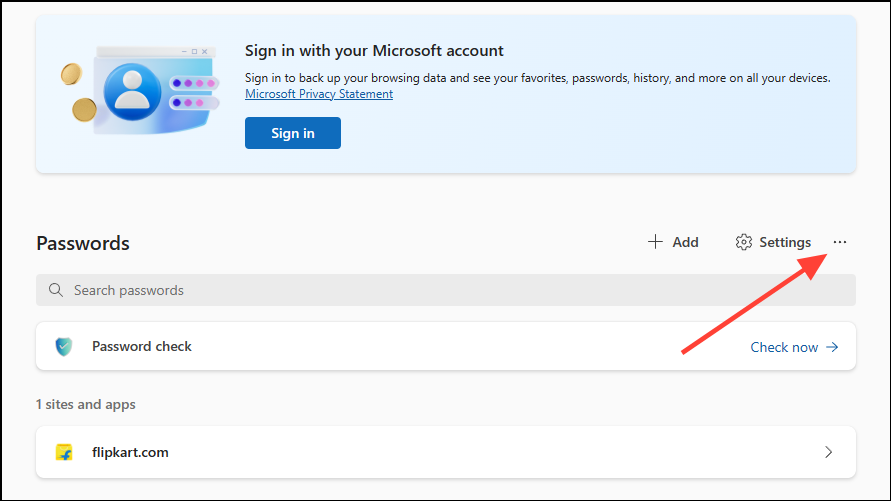
- Điều này sẽ cung cấp cho bạn các tùy chọn để nhập và xuất mật khẩu. Nhấp vào tùy chọn 'Xuất mật khẩu'.
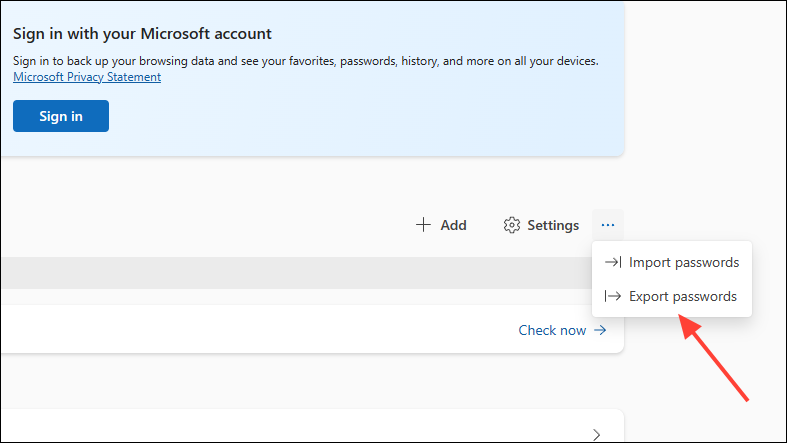
- Khi bạn nhấp vào 'Xuất mật khẩu', bạn sẽ thấy thông báo về tệp đã xuất. Nhấp vào nút 'Xuất mật khẩu'.
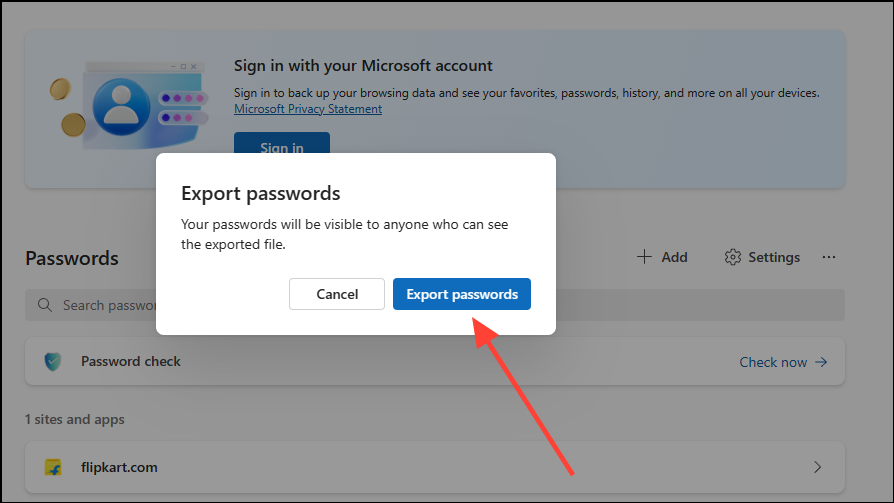
- Tiếp theo, bạn sẽ thấy một cửa sổ bật lên yêu cầu bạn nhập mật khẩu thiết bị của mình. Nhập nó vào và nhấp vào nút 'OK'.
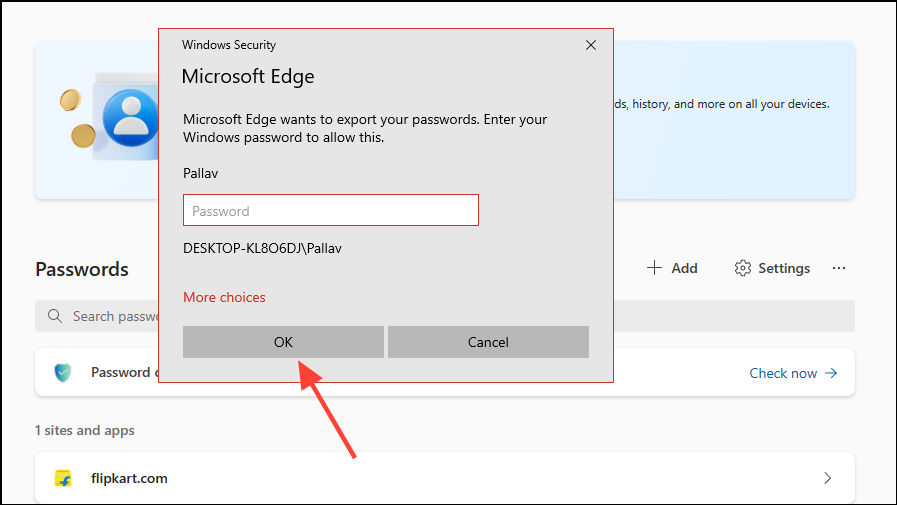
- Bây giờ, bạn chỉ cần chọn nơi xuất tệp mật khẩu. Vị trí mặc định sẽ là thư mục 'Tài liệu của tôi', nhưng bạn có thể chọn một vị trí khác bằng cách điều hướng đến vị trí đó nếu cần.
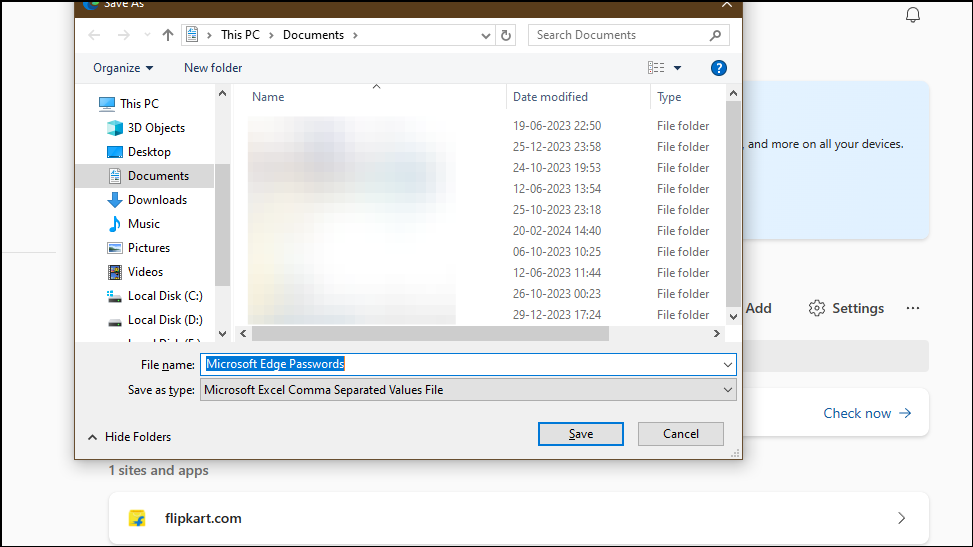
- Tệp đã xuất hiện có thể dễ dàng được nhập vào trình duyệt khác, vì vậy bạn không cần phải lưu lại tất cả mật khẩu của mình theo cách thủ công.
Sao chép tất cả mật khẩu của bạn từ trình duyệt này sang trình duyệt khác có thể khá tốn thời gian. Rất may, Ví của trình duyệt Edge làm cho quá trình này trở nên đơn giản và nhanh chóng, cho phép bạn nhanh chóng xuất tất cả mật khẩu đã lưu của mình trong một lần, vì vậy bạn có thể đăng nhập vào các trang web yêu thích của mình trên các trình duyệt khác nhau ngay lập tức.